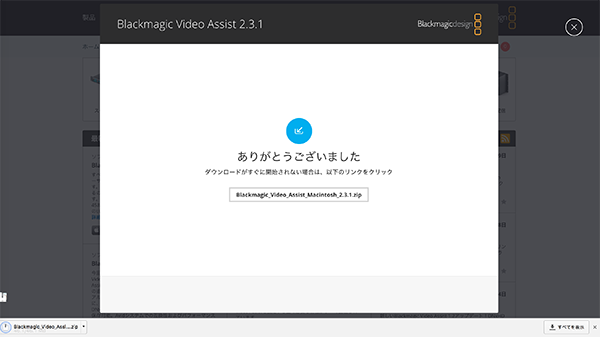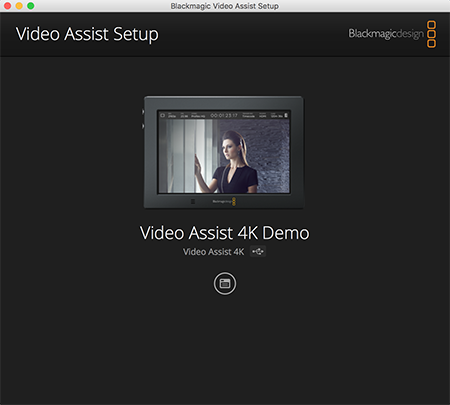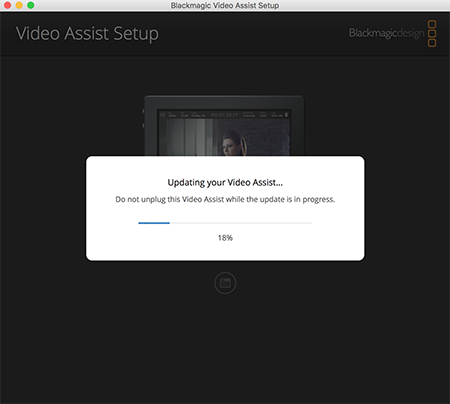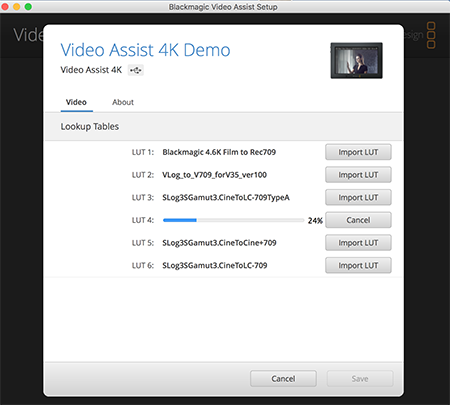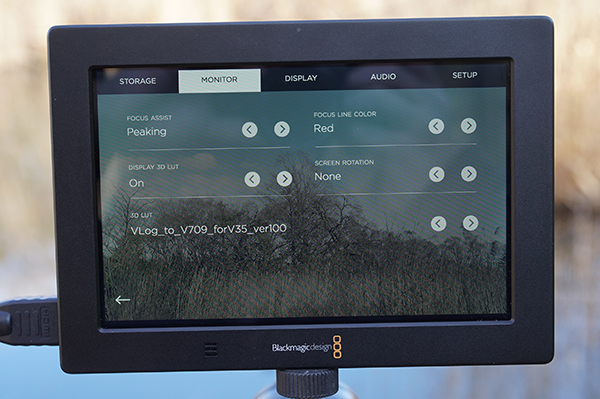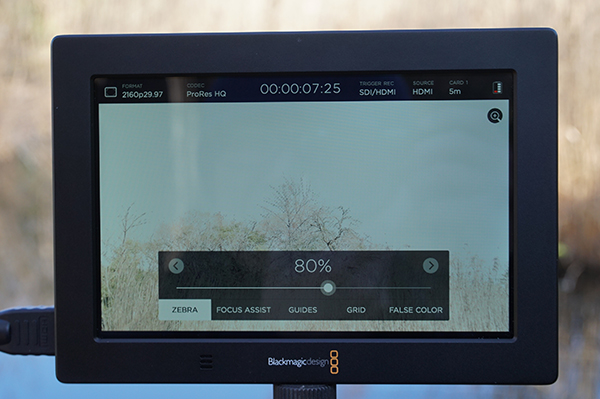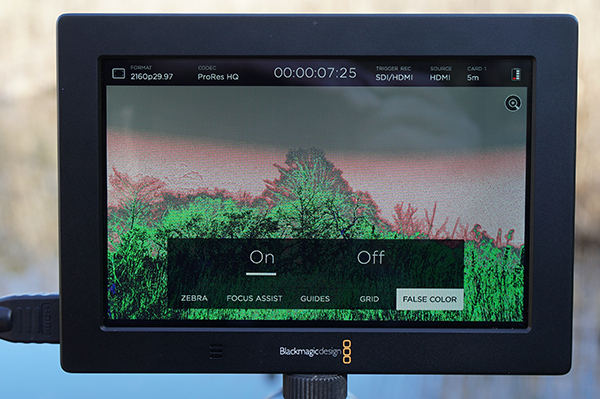ブラックマジックデザインの製品はファームアップでどんどん機能が追加されていくのが特徴だが、コストパフォーマンスの高いモニター兼レコーダーとして好評のBlackmagic Video AssistとVideoAssist 4Kは、Ver2.3のファームアップにより、6つの3D LUTを追加できるようになった。また、Video Assistの5インチモデルでは新しい露出モニタリングツールの追加、フォーカスアシストのオプションの拡充、マニュアルでの自動回転スクリーンのロック機能を追加。さらに、WindowsでVideo Assistを使用しているユーザーは、DNxHD 220、145、45、さらにDNxHDファイルをMXFで保存可能。さらに、Ver2.3.1で空のLUTが選択されるとブラックが表示される問題が解消された。
Video Asssitシリーズはモニターとしても優秀だが、ライバルのATOMOSのSHOGUNシリーズがLUTをあてる機能があるのに対して、Video Assistシリーズにはそれがなかった。今回のファームアップでようやくLUTを当てる機能が実装されることになった。
実際にどうファームアップし、どうLUTを登録するのか、そして実際に機能するのかどうか、やってみた。
まずは、ファームアップする。
ブラックマジックデザインのWEBのサポートページに行き、
製品シリーズを選ぶでビデオモニタリングを選択する。
https://www.blackmagicdesign.com/jp/support/family/video-monitoring
ソフトウェアアップデート2016年12月22日
Blackmagic Video Assist 2.3.1アップデート
があるので、それをダウンロードする。
ダウンロードしたファイルを開き、Blackmagic Video Assist Setupをインストールする。
Video Assist Setupを立ち上げ、Video Assist 4KとMac/PCをUSBケーブルで接続する。
USBマークがつけば、認識しているということ。
本体をアップデートする。
下のリストのマークをクリックすると、下のLUTリストのウィンドウが立ち上がる。Import LUTをクリックして、DaVinic Resolveで作成したLUTデータやメーカーから提供されるデータ(.cubeファイル)を登録していく。6つまで登録することができる。LUT4にパナソニックから提供されているGH4用のV-Log LをREC709に変換するLUTをインポートした。
V-Log Lを入れたGH4と組み合わせて使ってみた。GH4は、ファームアップしてLUTを入れたとしても、表示アシスト機能も波形モニター表示機能もなく、しかもV-Log Lはかなり軟調なので露出がわかりにくいからだ。
LUTを適用するには、画面を左右にスワイプすると、下のような設定の画面が出るので、そのMONITORタブを選択して、左中段のDISPLAY 3D LUTをONに、3D LUTで、先ほど登録した3D LUT(VLog_to_V709_forV35_ver100)を選択する。
これはTipsなのだが、GH4でV-Log Lを使用する場合(DVX200でも、FZH1でも同じだったが)、どれだけ露出を上げていっても波形は輝度レベル80%をオーバーせず、そのあたりで頭打ちになる。Video Assist 4Kのヒストグラムを見ているとその挙動は認識できるのだが、もしゼブラを100%に設定しておくと、永遠にゼブラは現れないので、実際は白とびしているのに、ダイナミックレンジ内に収まっていると勘違いして露出を上げてしまう失敗をすることがある。V-Log L撮影時は、ゼブラは80%以下にしないと機能しない。
輝度レベルを色分けして表示するフォールスカラーは、LUTを当てる前の状態で表示する。
LUTを当てたものは記録されるわけではなく、あくまでモニタリング用の機能である。
Blackmagic Video Assist 4Kの情報はこちらから
https://www.blackmagicdesign.com/jp/products/blackmagicvideoassist
ファームアップのダウンロードなどサポートセンターはこちら
https://www.blackmagicdesign.com/jp/support/family/video-monitoring